Почему #REF! происходит и как исправить # ССЫЛКА! в Excel
В этой статье мы узнаем, почему #REF! происходят и как исправить #REF!
в Excel.
В excel мы иногда получаем #REF! ошибка. Эта ошибка возникает, когда что-то важное отсутствует в диапазоне, который не может быть идентифицирован в формуле, которую вы указали для ячейки, и распознается Excel, показывая ошибку. Согласно официальному сайту Microsoft #REF! — это способ сказать Excel, указанный диапазон недопустим в указанной вами формуле.
Если вы используете ссылку на ячейку для массива, если она недействительна, эта ошибка предлагает вам проверить некоторые моменты, обсуждаемые ниже. Обычно это происходит, когда вы пытаетесь скопировать формулу из одной ячейки в другую, не осознавая ссылку: / excel-generals-relative-and-absolute-reference-in-excel [relative reference] `в Excel.
Давайте разберемся, как возникает эта ошибка и как ее исправить на нескольких примерах. Прежде всего, внимательно проверьте формулу в ячейке для каждого символа.
# ССЫЛКА! Ошибка из-за копирования и вставки формулы из другой ячейки. Основная причина # ССЫЛКА! ошибка — это когда формула, используемая в ячейке, не находит действительную ссылку. Как правило, в Excel есть предопределенный формат для формулы, который он принимает только при соблюдении этого формата.
Здесь #REF! ошибка предполагает, что за массивом, указанным в качестве ссылки на ячейку, не следует правильный формат. См. Пример ниже, чтобы понять больше.
Например, функция MIN находит наименьшее значение в массиве, заданном как входные. Здесь диапазон (A2: A8) передается как ссылка на ячейку функции MIN в ячейке A9. И копия ячейки вставляется в ячейку D4.
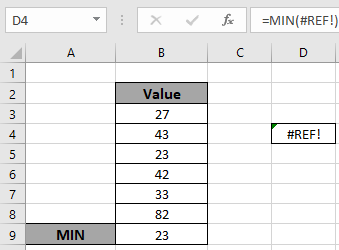
Посмотрите на снимок выше и поймите, что ошибка произошла только что. Значение MIN для указанного выше массива формул (A2 и A21).
Как это исправить! Вы можете исправить ошибку по результату. Во-первых, вам нужно спросить себя, что вам нужно, чтобы скопировать значение или формулу. Следуйте инструкциям ниже, чтобы узнать, что нам нужно скопировать.
Копирование значения из одной ячейки в другую
Копируйте и вставляйте значения из одной ячейки в другую с помощью опции «Вставить по значениям». Эта опция просто позволяет пользователю просто вставить значение ячейки вместо формулы.